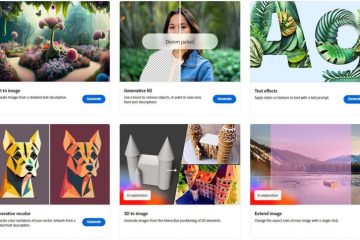![]() Google
Google
ついに人々としてキャンセルされていないPixel6とPixel6 Proの注文を受け取ると、恐ろしい問題が発生します。指紋リーダーが機能しません!明らかに、Googleの製造プロセスに問題がありますよね? …そうですか?
Pixel 6の発売以来、この問題を追跡してきました。レビューオタクのライターの中には、実際に直接対処している人もいます。とはいえ、指紋リーダーの欠陥が原因ではありません。 Pixel6指紋リーダーの問題に対する3つの簡単な解決策を読んでください。
指紋を再度設定する
![]() これはPixelに表示されるものです。恐ろしいですね。
これはPixelに表示されるものです。恐ろしいですね。
レビューオタクたくさんの携帯電話で遊んでみてください。インディスプレイ指紋リーダーについて私たちが知っていることが1つあるとすれば、それはセットアップが必ずしも簡単ではないということです。場合によっては、設定に戻ってプロセスをやり直す必要があります。ばかげているように聞こえますが、本当です。
指紋設定プロセス、新しい電話の設定を開き、セキュリティに移動します。 「PixelImprint」というタイトルのオプションが表示されます。これは、Googleが指紋リーダーに付けることができる最も紛らわしい名前ですが、何でもかまいません。
これで、名前が不適切な「PixelImprint」設定になりました。 、指紋を削除して再設定します。速度と精度を向上させるために、同じ指を2〜3回登録することをお勧めします。Pixel6またはPixel 6Proには一度に5つの指しか登録できないことに注意してください。
悲しいことに潤いを与える、ひびの入った指
![]() この人はちょうどマニキュアを手に入れました彼らのPixel6のために! FotoDuets/Shutterstock
この人はちょうどマニキュアを手に入れました彼らのPixel6のために! FotoDuets/Shutterstock
本当に保湿剤を使い始める必要があります。のように、ちょうど一般的に言えば。肌を健康で丈夫に保つだけでなく、ディスプレイ内の指紋リーダーのパフォーマンスを向上させます。ご存知のとおり、Pixel 6のようなものです。
光学式インディスプレイ指紋リーダーは、基本的には単なるカメラです。画面の一部を照らして指紋をよく見て、ファイルにある指紋と比較することができます。一致するものがあると、スマートフォンのロックが解除されます。
ただし、指が乾いたりひびが入ったりしている場合(今年のこの時期のように)、指紋はあまりフォトジェニックではない可能性があります。さらに悪いことに、Pixel 6に登録した指紋のように見えない場合があります!
Pixel 6にグリースを塗ってください!指紋リーダーの精度をさらに高めるために、この手順を実行した後、指紋を再登録することをお勧めします。
そのスクリーンプロテクターをはぎ取ります
![]() 「ねえ、それはPixel 6ではありません」…仲間、私が気にかけていると思いますか? Raskolnikov/Shutterstock
「ねえ、それはPixel 6ではありません」…仲間、私が気にかけていると思いますか? Raskolnikov/Shutterstock
一部のスクリーンプロテクターは、アンダーディスプレイには適していません。指紋リーダー。そのため、携帯通信会社から無料のスクリーンプロテクターを入手した場合、またはPixel 6と一緒に注文した場合は、その吸盤を取り除いてみてください。指紋センサーが魔法のように機能し始める場合があります。
明確にするために、スクリーンプロテクターは指紋センサーを台無しにしないでください。しかし、これまで見てきたことから、安価なスクリーンプロテクターがPixel6の所有者の問題の根源にあります。あなたがアマゾンで見つけることができるより良いスクリーンプロテクターは、うまく働くはずです。 (Pixel 6スクリーンプロテクターをテストする機会がなかったため、特定の製品を提案するつもりはありません。申し訳ありません!)
スクリーンプロテクターを取り外すとPixel6フィンガープリントスキャナーが修正される場合は、先に、指を再登録してください。そうすることで、精度が向上し、偽陰性が減少するはずです。
これらすべてのソリューションで失敗しましたか? Googleサポートまたは携帯通信会社にサポートを依頼することをお勧めします。指紋センサーが故障している可能性がありますが、このような問題はまれです。